چگونه اندروید 14 را همین الان بر روی گوشی خود دانلود کنیم
دومین پیشنمایش توسعهدهنده اندروید 14 از راه رسیده است و به کسانی که دوست دارند در لبه فناوری زندگی کنند، نگاهی اولیه به سیستمعامل بزرگ بعدی گوگل برای موبایلها داشته باشند. اگرچه توصیه میکنیم در این مورد بسیار احتیاط کنید، Google به هر کسی – نه فقط توسعهدهندگان – اجازه میدهد پیشنمایشهای توسعهدهنده خود را نصب کنند. هیچ برنامه توسعهدهندهای برای ثبتنام وجود ندارد و هیچ هزینهای در آن وجود ندارد. تنها شرط لازم این است که یک تلفن پیکسل نسبتاً جدید داشته باشید، که مایلید آن را قربانی چیزی کنید که تقریباً مطمئناً یک نسخه ناپایدار پر از باگ و امکان خراب شدن کامل تلفن شما خواهد بود.
به عبارت دیگر، حتی به نصب آن روی تلفن اصلی خود فکر نکنید، مگر اینکه واقعاً زندگی خطرناک را دوست داشته باشید. همانطور که از نام به وضوح نشان می دهد، این پیش نمایش توسعه دهنده برای در نظر گرفته شده است توسعه دهندگان – افرادی که به طور قانونی نیاز به یک شروع دارند تا مطمئن شوند که برنامه هایشان برای انتشار نهایی اندروید 14 در اواخر امسال آماده است. اکثر توسعهدهندگان دستگاههای ثانویهای دارند که از آن برای نصب این نسخههای بتا اولیه استفاده میکنند و همچنین آمادهاند تا با احتمال خراب شدن گوشی کنار بیایند. اگر گوشی یدکی برای نصب اندروید 14 ندارید، به شدت توصیه می کنیم چند هفته صبر کنید تا گوگل اولین نسخه بتای عمومی اندروید 14 را در ماه آوریل منتشر کند.
در نهایت، بپذیرید که نصب پیشنمایش برنامهنویس اندروید 14، همه دادههای دستگاه شما را پاک میکند. قبل از ادامه، مطمئن شوید که یک نسخه پشتیبان دارید. یا بهتر است آن را روی دستگاهی نصب نکنید که داده های مهمی در آن وجود دارد. به توهشدارداده شده است.

جو مارینگ/روندهای دیجیتال
تأیید کنید که گوشی شما با اندروید 14 سازگار است
با عرض پوزش از طرفداران سامسونگ، وان پلاس یا موتورولا. چه پیشنمایشهای توسعهدهنده یا نسخههای بتا عمومی، Google فقط نسخههای پیشنمایش اندروید را برای گوشیهای پیکسل خود در دسترس قرار میدهد. در این مورد، پیکسل 4a 5G، پیکسل 5، پیکسل 5a، پیکسل 6، پیکسل 6 پرو، پیکسل 6a، پیکسل 7 و پیکسل 7 پرو هستند. اگر یکی از این گوشی ها را نداشته باشید، باید منتظر انتشار نهایی اندروید 14 در اواخر امسال باشید. از طرف دیگر، میتوانید اندروید 14 را با استفاده از شبیهساز اندروید موجود در آخرین نسخه اندروید استودیو امتحان کنید، اما همچنین بیشتر برای آزمایش توسعهدهندگان طراحی شده است، بنابراین به اندازه اجرای آن بر روی گوشی شما سرگرمکننده نخواهد بود.
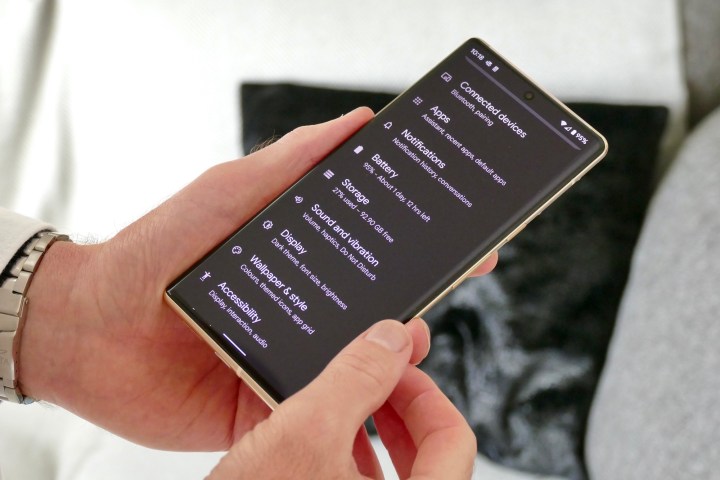
اندی باکسال/روندهای دیجیتال
گوشی خود را برای اندروید 14 آماده کنید
پس از ارتقای پیکسل خود به اندروید 14، میتوانید پیشنمایشهای آینده توسعهدهندگان و بهروزرسانیهای بتا را از طریق آنتن دریافت کنید. با این حال، پیش نمایش اولیه توسعه دهندگان اندروید 14 ابتدا باید به روش قدیمی نصب شود: با استفاده از رایانه و کابل USB. به دلایل امنیتی، تلفنهای پیکسل معمولاً اجازه نصب بهروزرسانیها را از طریق درگاه USB نمیدهند، بنابراین ابتدا باید تلفن خود را آماده کنید.
مرحله ی 1: بازش کن تنظیمات برنامه در پیکسل شما.
گام 2: به پایین اسکرول کنید و انتخاب کنید در مورد گوشی.

جسی هالینگتون / روندهای دیجیتال
مرحله 3: به پایین بروید شماره ساخت در پایین و هفت بار به آن ضربه بزنید. بعد از اینکه چند بار آن را انتخاب کردید، باید یک پیغام پاپ آپ را مشاهده کنید که این را نشان می دهد شما اکنون 100 قدم تا توسعهدهنده شدن فاصله دارید. این با هر ضربه شمارش معکوس می کند.
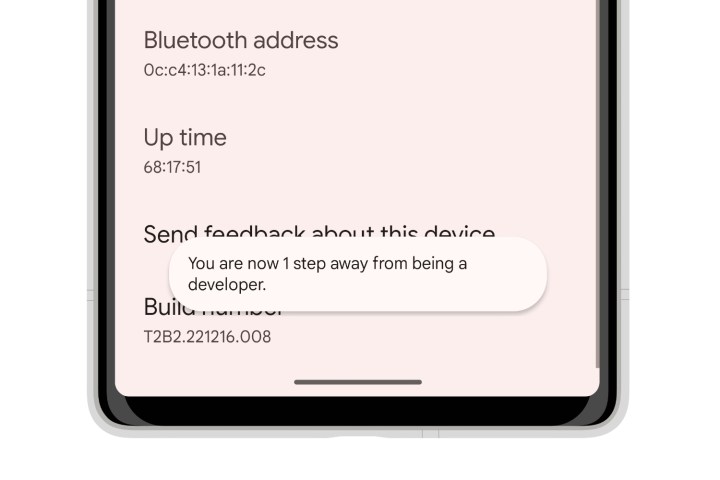
جسی هالینگتون / روندهای دیجیتال
مرحله 4: وقتی از شما خواسته شد پین خود را وارد کنید. شما به صفحه اطلاعات بازگردانده می شوید که در آنجا باید پیامی را مشاهده کنید که شما اکنون یک توسعه دهنده هستید.
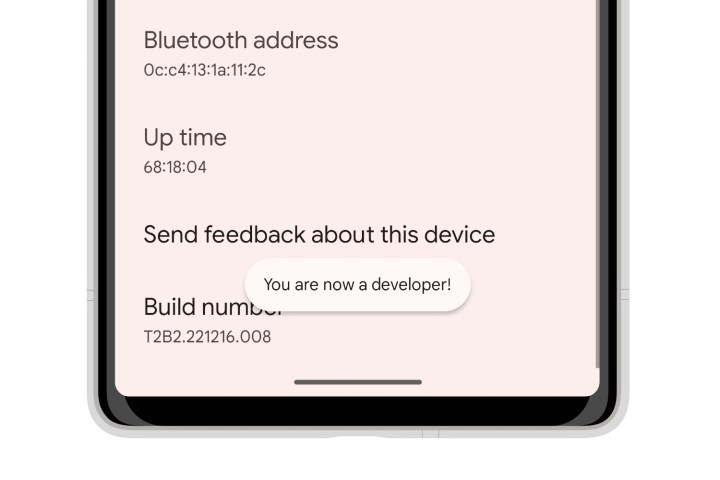
جسی هالینگتون / روندهای دیجیتال
مرحله 5: برای بازگشت به منوی تنظیمات قبلی، فلش را در گوشه بالا سمت چپ انتخاب کنید یا انگشت خود را به سمت راست بکشید.
مرحله 6: انتخاب کنید سیستم.
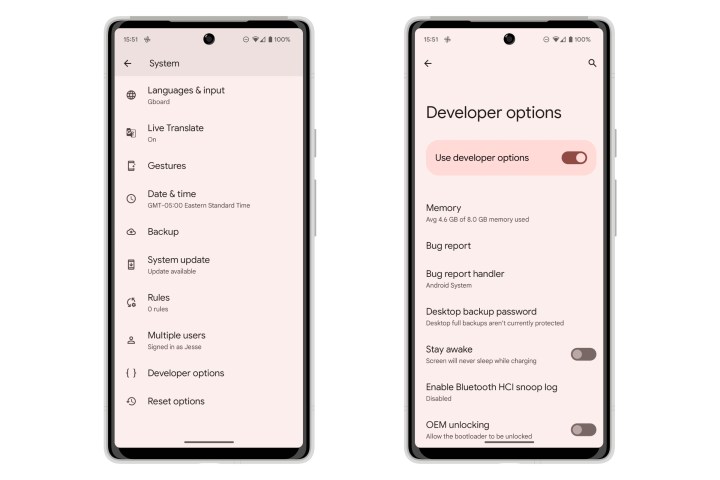
جسی هالینگتون / روندهای دیجیتال
مرحله 7: انتخاب کنید گزینه های توسعه دهنده.
مرحله 8: پیداش کن باز کردن قفل OEM گزینه را انتخاب کنید و سوئیچ را برای روشن کردن آن انتخاب کنید.
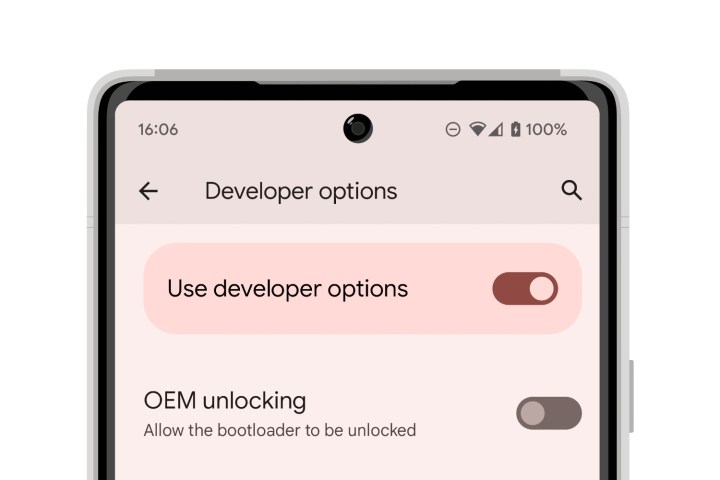
جسی هالینگتون / روندهای دیجیتال
مرحله 9: وقتی از شما خواسته شد، پین خود را وارد کنید.
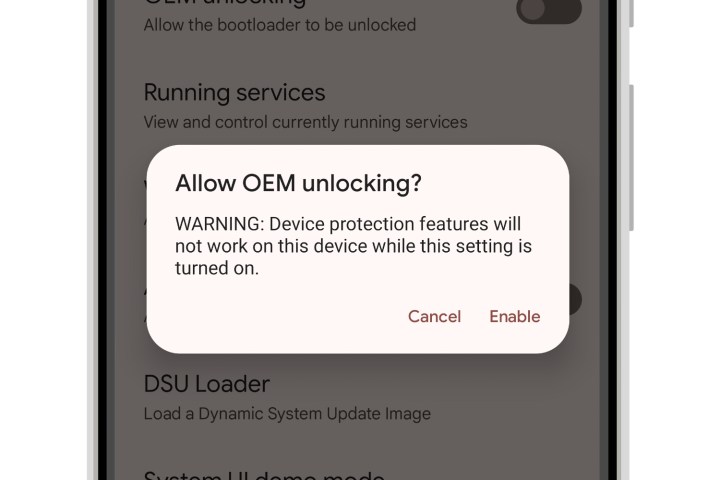
جسی هالینگتون / روندهای دیجیتال
مرحله 10: از پنجره پاپ آپی که ظاهر می شود، را انتخاب کنید فعال کنید برای تایید.
مرحله 11: پیداش کن اشکال زدایی USB گزینه را انتخاب کنید و سوئیچ را برای روشن کردن آن انتخاب کنید.

جسی هالینگتون / روندهای دیجیتال
مرحله 12: از پنجره پاپ آپی که ظاهر می شود، را انتخاب کنید باشه برای تایید.

جسی هالینگتون / روندهای دیجیتال
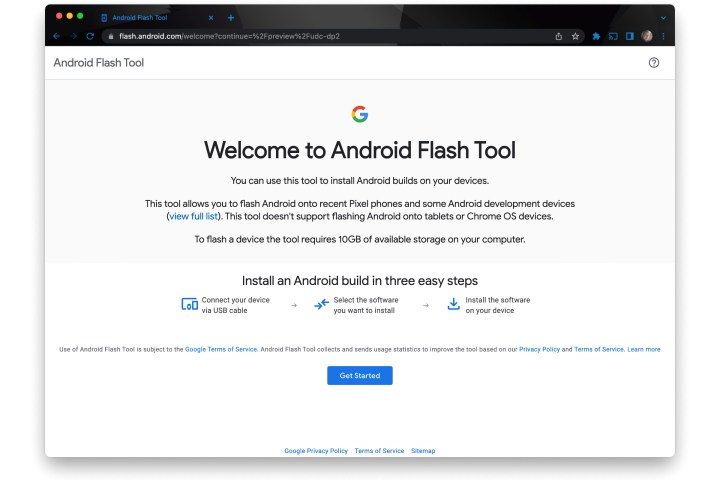
جسی هالینگتون / روندهای دیجیتال
پیش نمایش برنامه نویس اندروید 14 را نصب کنید
هنگامی که بوت لودر Pixel شما باز شد و برای پذیرش انتقال USB آماده شد، میتوانید پیشنمایش برنامهنویس Android 14 را نصب کنید. در حالی که چندین روش برای انجام این کار وجود دارد، ساده ترین راه استفاده از ابزار فلش اندروید گوگل است که می تواند مستقیماً در مرورگر کروم شما اجرا شود.
مرحله ی 1: با مراجعه به flash.android.com در Google Chrome، Android Flash Tool را باز کنید.
گام 2: انتخاب کنید اولین قدم ها.
مرحله 3: اگر از Chrome در Windows استفاده میکنید، ممکن است از شما خواسته شود یک درایور USB برای Android را دانلود و نصب کنید. انتخاب کنید دانلود درایور USB برای اندروید و دستورالعمل ها را دنبال کنید یا انتخاب کنید قبلاً نصب شده است اگر مطمئن هستید که قبلا این کار را انجام داده اید.
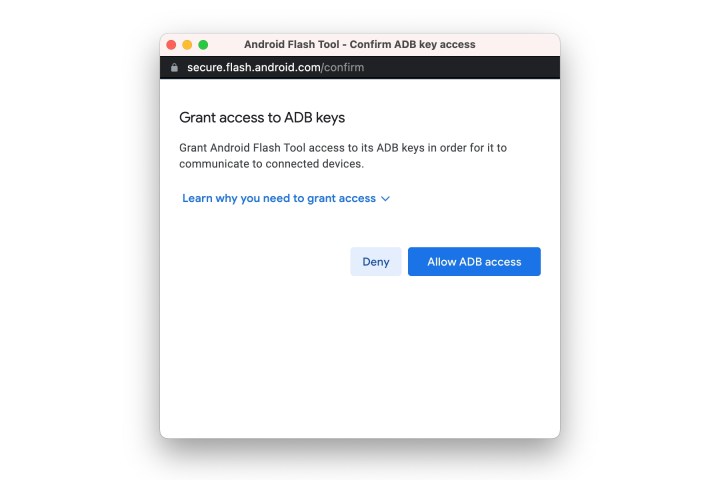
جسی هالینگتون / روندهای دیجیتال
مرحله 4: سپس یک پنجره بازشو ظاهر می شود که از شما می خواهد به کلیدهای ADB دسترسی داشته باشید. انتخاب کنید اجازه دسترسی به ADB ادامه هید.
اگر این پنجره بازشو ظاهر نشد، تنظیمات Chrome خود را بررسی کنید تا مطمئن شوید که پنجرههای بازشو را برای flash.android.com مسدود نمیکنید و انتخاب کنید. نمایش مجدد گفتگو دکمه.
مرحله 5: وقتی وارد شدی نصب بیلد صفحه، Pixel خود را با استفاده از کابل USB-C سازگار به رایانه خود وصل کنید و انتخاب کنید یک دستگاه جدید اضافه کنید.
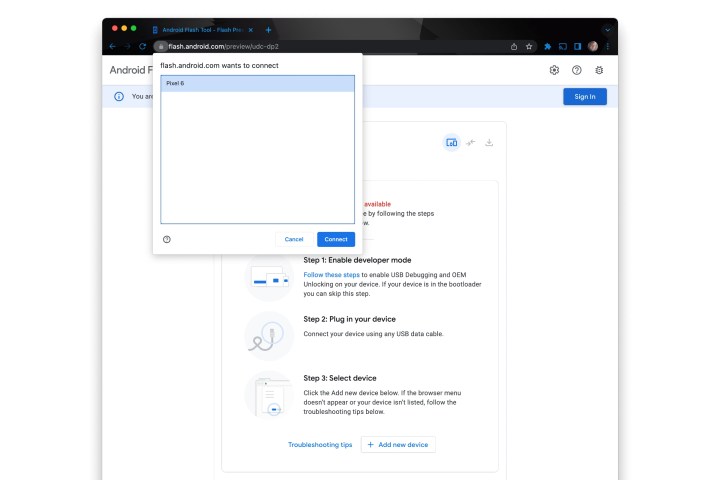
جسی هالینگتون / روندهای دیجیتال
مرحله 6: Pixel خود را از لیست دستگاه ها انتخاب کنید و انتخاب کنید در تماس باشید.

جسی هالینگتون / روندهای دیجیتال
مرحله 7: در Pixel، اتصال را با علامت زدن تأیید کنید همیشه از این رایانه اجازه دهید گزینه و انتخاب اجازه می دهد.
Android Flash Tool در رایانه شما باید به روز شود تا Pixel شما را به صورت متصل نشان دهد.
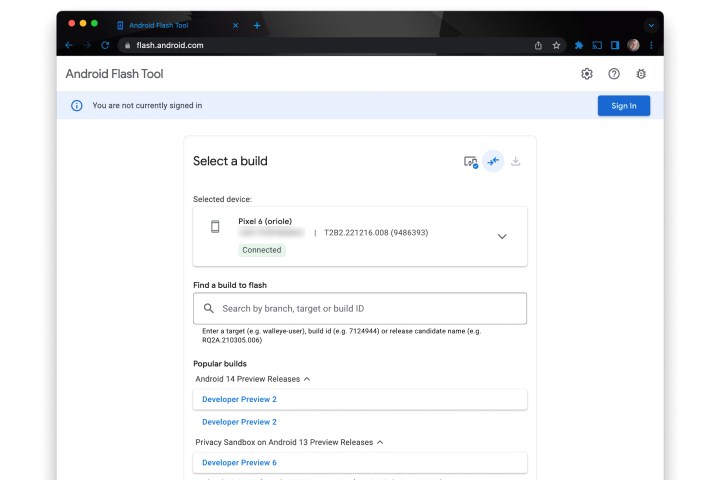
جسی هالینگتون / روندهای دیجیتال
مرحله 8: اولی را انتخاب کنید پیش نمایش توسعه دهنده 2 گزینه زیر نسخه پیش نمایش اندروید 14 منتشر شد.
به گزینه های پیش فرض توجه کنید: Erase، Lock و Force Flash. میتوانید با کلیک کردن بر روی ابزار مداد، آنها را تغییر دهید، که در تئوری به شما اجازه میدهد پیشنمایش برنامهنویس Android 14 را بدون پاک کردن دستگاه خود نصب کنید. با این حال، ما تکیه بر این را توصیه نمی کنیم، و در این مرحله اولیه بسیار بهتر است که اندروید 14 را تمیز نصب کنید.
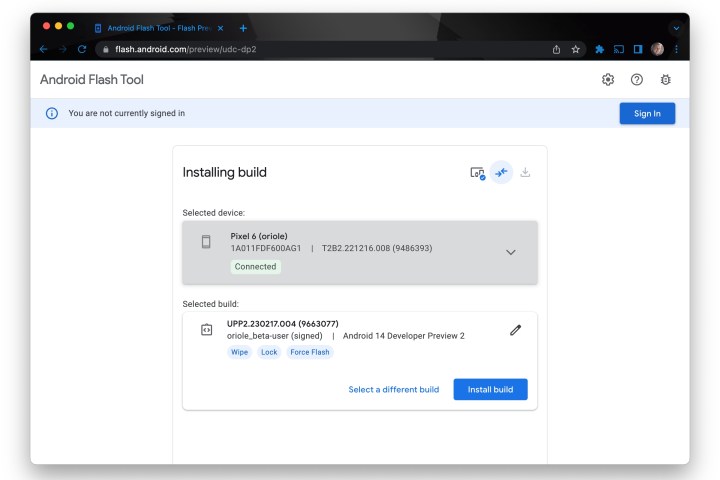
جسی هالینگتون / روندهای دیجیتال
مرحله 9: انتخاب کنید یک بیلد نصب کنید برای شروع نصب Android 14 Developer Preview.
مراحل نصب کمی طول می کشد، بنابراین یک قهوه بگیرید و به آن زمان بدهید. پس از اتمام، Pixel شما باید به طور خودکار راه اندازی مجدد شود و صفحه اصلی Android 14 را نشان دهد.
باز هم – و ما نمیتوانیم به اندازه کافی روی این موضوع تأکید کنیم – پیشنمایشهای توسعهدهنده اندروید 14، ساختهای بسیار اولیه سیستمعامل گوگل هستند که انتظار میرود بسیار ناپایدار باشند. اگرچه بعید است که آنها آسیب دائمی به تلفن شما وارد کنند، اما گوگل هیچ تضمینی نمی دهد. حداقل، پیشنمایش برنامهنویس اندروید 14 احتمالاً برای باتری شما بسیار سختتر خواهد بود، زیرا Google در این مرحله از توسعه به مواردی مانند بهرهوری انرژی توجهی ندارد.
خوشبختانه نصب پیش نمایش برنامه نویس اندروید 14 یک سفر یک طرفه نیست. اگر تصمیم میگیرید که همه چیز آنطور که انتظار داشتید پیش نمیرود، میتوانید با دنبال کردن مراحل Android Flash Tool بالا و انتخاب به آغوش گرمتر و ایمنتر Android 13 بازگردید. بازگشت به عموم گزینه ای برای بازنشانی کارخانه ای دستگاه شما به آخرین ساخت عمومی.
و اگر اصلاً نمیخواهید با پیشنمایش توسعهدهنده مشکل داشته باشید، میتوانید فقط منتظر بمانید و ببینید چه زمانی اندروید 14 در نسخه بتای عمومی یا نهایی در اواخر امسال به گوشی شما میآید.
توصیه های سردبیران